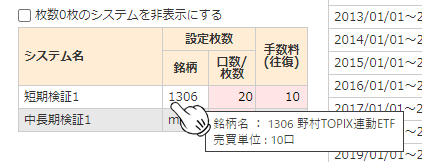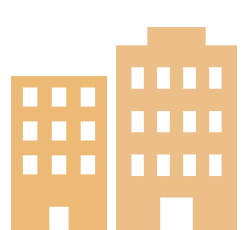KENSHIRO-225 マニュアル
- 1.資金管理画面とは
- 2.表示する市場を選択
- 3.最低運用資金の計算方法
- 4.全体リスク設定
- 5.最低運用資金
- 6.余裕資金
- 7.合計運用資金
- 8.期間指定
- 9.【日経225先物】設定
- 10.【株・ETF】設定
- 11.システム設定
3.資金管理画面(設定)
1.資金管理画面とは
資金管理画面は、「短期検証」「中長期検証」画面で登録したシステムでの資金管理を行う画面です。
自己資金の額に合わせた運用枚数を指定し、シミュレーションを行います。全体リスクの設定を行うことで、余裕をもった運用を継続する為の自己資金の目安を確認することができます。
運用実績の内容を細かくチェックすることで、実際のトレードを深くイメージし、自分に合ったシステムかどうかを再確認することが可能です。
特にドローダウンについては、最大でどれくらいリスクが想定されるのか(最大ドローダウン)の数字を確認するだけでなく、運用結果グラフをチェックしながら、どのくらいの期間をかけての落ち込みなのか、またそのドローダウンは心理的に許容範囲内であるかなど、慎重にチェックを行うことが重要です。
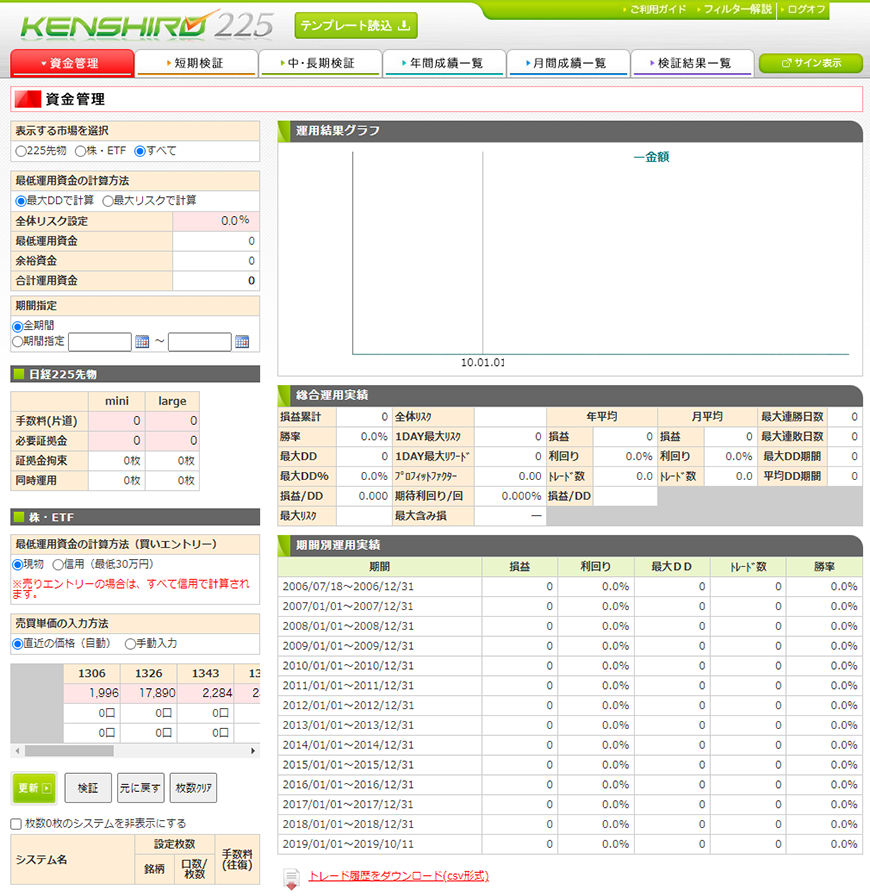
2.表示する市場を選択

資金管理に表示する市場を選択します。選択した市場の設定項目と運用結果・運用実績が表示されます。
特定の市場の運用結果・運用実績を確認したい場合、特定の市場でのみ取引する場合に便利です。
運用結果・運用実績は更新ボタンを押した後に変更されます。
- 225先物
日経225先物の設定項目と運用結果・運用実績のみが表示されます。 - 株・ETF
株・ETFの設定項目と運用結果・運用実績のみが表示されます。 - すべて
すべての市場の設定項目と運用結果・運用実績が表示されます。
3.最低運用資金の計算方法
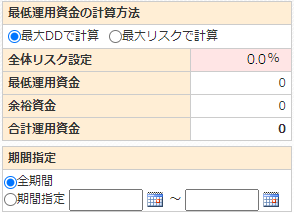
下記、2種類の計算方法があります。デフォルトでは「最大DDで計算」が選択されます。
- 最大DDで計算
計算方法:最大ドローダウン(直前までのDDのうち、最大の値)を用いて計算します。 - 最大リスクで計算
計算方法:直前までのDD+その時点の含み損(中長期ポジションのみ)のうち、最大の値を用いて計算します。
4.全体リスク設定
想定される損失額を、自己資金の何%としてみるか、入力設定します。
検証結果から、最低運用資金の計算方法で選択した数値を利用して、合計運用資金額を算出します。ただし、検証で出されたリスクは過去のものなので、当然、未来の運用で損失額が更新されることもあります。リスク更新も想定内においた上で、設定値を決めましょう。
入力値は、最低必要資金に対する「最低運用資金の計算方法で選択した数値」の割合の範囲内であれば設定可能ですが、この割合は、「合計運用資金の何割を失う可能性があるのか」の目安となりますので、無理な設定は禁物です。
設定可能な上限を超えた値を入れた場合は、自動的に上限値となります。
5.最低運用資金
最低運用資金の計算方法での選択に応じて、計算式が以下の通りになります。
- 最大DDで計算
最大拘束金額*1+ 最大ドローダウン - 最大リスクで計算
最大拘束金額*1+ 最大リスク
【*1 最大拘束金額】
- 日経225先物 :
証拠金拘束枚数×必要証拠金 - 株・ETF :
次の①と②のうち、どちらか大きい金額
①資金拘束枚数×売買単価
②30万円(信用取引、または売りロジックを運用中の場合)
最低運用資金は、エントリー後、過去と同じ最大ドローダウンまたは最大リスクがきても、追証が掛からずトレードを続けられる為のぎりぎりの運用資金額の目安となりますが、最大ドローダウンまたは最大リスクドローダウンはあくまでも過去の実績である為、最低運用資金額しか準備せずにトレードをはじめた場合、この更新時にはポジションが維持できなくなります。
証拠金・資金拘束枚数を算出する際は、保有中のポジション+新規エントリー注文をカウントし、その最大となる時点の枚数が、証拠・資金拘束枚数として計算されます。
6.余裕資金
下記、合計運用資金額から最低運用資金額を差し引いたものです。
最大ドローダウン規模の落ち込みを想定内にするには、最低運用資金にいくら追加資金が必要なのかの確認の為の表示です。
7.合計運用資金
入力した全体リスク設定の割合から計算した運用資金です。
計算式: (最大ドローダウンまたは最大リスク*1)÷全体リスク設定
*1 最低運用資金の計算方法で選択した数値になります
例えば、最低運用資金の計算方法で「最大DDで計算」を選択して最大ドローダウン30万円のときに、全体リスクを30%と設定すると、合計運用資金は100万円になります。
※運用資金の計算では、必要証拠金と売買単価の入力金額が用いられます。この金額は市場の取引価格やボラティリティ(値幅の変動)により、定期的に変更になるものですので、その都度運用資金の値も変わることになります。そのため、実際の金額が、入力した金額よりも高い水準に変更になった場合、運用資金の額も増えることになります。
ですので、その変動による実際の最低証拠金額の上昇をある程度見越して、通常の必要証拠金・売買単価よりは少し高めに設定しておくと、突然の大きな値幅を伴う値動きがあっても、運用中に資金が不足してしまうことがない資金管理にできます。
8.期間指定
結果を表示させたい期間を指定することができます。デフォルトでは「全期間」が選択されています。
9.【日経225先物】設定
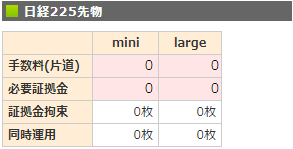
日経225先物に関する設定を行います。
- 手数料(片道)(mini)(large)
ご自身で運用する証券会社の片道分の手数料を入力します。手数料も含めた資金管理ができます。
※入力なしでもシミュレーションは可能です。 - 必要証拠金(mini)(large)
新規エントリーの発注と、ポジション保有中に必要な、1枚あたりの最低必要証拠金の額を入力します。
この金額は、証券会社によって決められていますので、それを参照してください。
1枚当たりの必要証拠金額については、相場状況に応じて随時見直しがあります。値動きが小さい相場状況では必要証拠金額は低くなり、値動きが大きい相場状況では高くなります。突然の大きな値幅を伴う値動きがあっても、運用中に資金が不足してしまうことがない運用をするために、この欄に入力する必要証拠金の額は「通常よりも多めに」設定しておくことをお勧めします。
この入力の値が変更されると、最低運用資金の額も変更になります。(低い値の場合は運用資金額は少なくなり、高い値の場合は運用資金額も増えます。)
必要証拠金が小さい時の数値で設定し、算出された最低運用資金のみで運用を始めた場合、もし未来に大きく値が動いた時に、運用資金額が足りなくなるというケースを想定しておく必要があります。 - 証拠金拘束
資金管理画面で設定したシステムをすべて同時に運用する場合、新規エントリーの発注とポジション保有のために拘束される証拠金が、最高で何枚分なのかを表示されます。
※日経225先物取引では、買いポジションと売りポジションを同時に建てた場合、必要証拠金が相殺される仕組みがあり、それも踏まえた計算結果となります。 - 同時運用
資金管理画面で設定したシステムをすべて同時に運用する場合、エントリー済のポジション保有数が、最高で何枚分だったのか表示されます。
但し、指値逆指値エントリーの場合で、エントリーサインが出ても条件に合致せずエントリーされなかった場合は、カウントされません。
※自動売買ソフト(シグナルdeオーダー for KENSHIRO-225)との連携をしている場合、同ソフトのコース別の同時建玉枚数については、この欄をご参考ください。但し、指値逆指値エントリーを運用システムに採用している場合は、同時運用の欄に表示されている枚数以上の発注サインが出る可能性もあります。ご注意下さい。
10.【株・ETF】設定
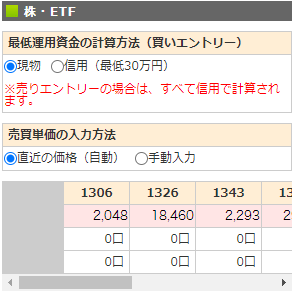
株・ETFに関する設定を行います。
- 最低運用資金の計算方法
株・ETFでの最低運用資金の計算方法を選択します。以下の2種類があります。デフォルトでは「現物」が選択されています。
<現物>
買いエントリーを現物取引で行う場合に選択します。最低運用資金は「資金拘束枚数×売買単価」となります。
※現物を選択しても売りエントリーのシステムは、必ず信用取引として最低運用資金が計算されます。
<信用(最低30万円)>
買いエントリーを信用取引で行う場合に選択します。最低運用資金は「資金拘束枚数×売買単価×30%」と30万円のどちらか多い方になります。 - 売買単価の入力方法
株・ETFの売買単価の入力方法を設定します。
<直近の価格(自動)>
最新の売買単価が自動で入力されます。
<手動入力>
売買単価を手動で入力する場合に選択します。 - 売買単価
株・ETFの各銘柄の1口あたりの売買単価を入力します。
「売買単価の入力方法」で<直近の価格(自動)>が選択されている場合は、最新の売買単価が自動で入力されます。
この金額は、最低運用資金の計算で使われているため、余裕をもって資金管理を行いたい場合は、この入力する売買単価を「通常よりも高く」設定しておくことをお勧めします。 - 資金拘束
資金管理画面で設定したシステムをすべて同時に運用する場合、新規エントリーの発注とポジション保有のために拘束される資金が、最高で何口分なのかが表示されます。
※株・ETFでは、買いポジションと売りポジションを同時に建てた場合、必要資金は相殺されず、両方の口数が加算された口数となります。 - 同時運用
資金管理画面で設定したシステムをすべて同時に運用する場合、新規エントリーの発注枚数とポジション保有の枚数が、あわせて最高で何口分なのか表示されます。
※自動売買ソフト(シグナルdeオーダー for KENSHIRO-225)との連携をしている場合、同ソフトのコース別の同時建玉枚数については、この欄をご参考ください。
【ポイント】
各銘柄にマウスカーソルをポイントすると、ポイントした銘柄の情報がポップアップで表示されます。
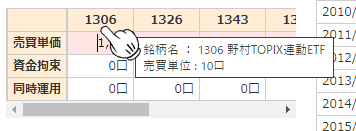
11.システム設定
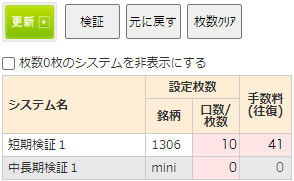
- 更新ボタン
全体リスク設定・手数料・必要証拠金を入力し、このボタンをクリックすると設定が反映されます。
(枠内入力後にEnterを押下しても同様の動作となります。) - 検証ボタン
クリックすると、画面上で設定された条件での結果が表示されます。更新ボタンとの違い、結果は保存されません。検証後に更新ボタンを押さずにログアウトした場合、前回更新ボタンをクリックした状態に戻ります。 - 元に戻すボタン
前回更新ボタンをクリックした状態に戻ります。 - 枚数クリアボタン
設定されているシステムの枚数の入力値を、すべて0にします。 - 枚数0枚のシステムを非表示にする (チェック欄)
チェックボックスにチェックをいれると、枚数が0枚で設定されたシステムは、この欄で表示されなくなります。 - システム名
「短期検証」「中長期検証」画面で追加したシステムのうち、「システムを登録する」にチェックを入れたシステムが表示されます。
右の設定枚数が0枚の場合は、背景がグレーになります。 - 設定枚数
銘柄にはシステムの銘柄(日経225先物のlarge・mini、株・ETFの銘柄コード)が表示されます。
口数/枚数の入力枠内に枚数(口数)を入力し、更新ボタンまたは検証ボタンを押すことで、設定した枚数(口数)での運用シミュレーションができます。 - 手数料(往復)
日経225先物のシステムは、設定した枚数に応じた手数料が表示されます。株・ETFのシステムは、入力した口数全体の往復の手数料を入力します。
【ポイント】
各銘柄にマウスカーソルをポイントすると、ポイントした銘柄の情報がポップアップで表示されます。